Meestal worden Flash-video's en verschillende multimedia-elementen van website-ontwerp gereproduceerd door een speciale add-on voor de internetbrowser - een zogenaamde plug-in Schokgolfflits Speler. Er is echter ook een stand-alone versie van de Flash Player voor het werken met bestanden met de swf-extensie. Het is niet moeilijk om een van deze versies van het programma te openen.
Posten van sponsor P&G Artikelen over het onderwerp "Hoe een Flash Player openen" Hoe u erachter kunt komen welke Flash Player u heeft Hoe u een Flash Player kunt aansluiten Hoe u een Flash Player kunt uitschakelen
Instructies
Als u geen extra software Om met Flash-bestanden te werken, delegeert het besturingssysteem hoogstwaarschijnlijk het afspelen van dit soort gegevens aan de standaard browserplug-in. De Flash Player als add-on wordt samen met de internetbrowser geïnstalleerd bij de installatie van het besturingssysteem of op verzoek van de browser gedownload van de Adobe-server. Dit programma geeft het overeenkomstige dialoogvenster weer de eerste keer dat u na de installatie een Flash-film afspeelt. Om de Flash-speler te openen, laadt u eenvoudigweg uw browser op een pagina die Flash-elementen bevat, bijvoorbeeld startpagina website kakprosto.ru. Om een apart instellingenvenster voor deze plug-in te openen, klikt u op het flash-element van de webpagina klik met de rechtermuisknop muis en selecteer in contextmenu de lijn " Algemene instellingen" In hetzelfde menu bevindt zich een item “Over Adobe-programma Flash-speler" - als u de spelerversie wilt bijwerken of er meer over wilt weten, selecteert u dit item en de browser zal downloaden gewenste pagina Adobe-server. Naast de Flash player-versie, die werkt als een browserplug-in, distribueert Adobe het geheel zelfstandige applicatie. Het wordt bijvoorbeeld geïnstalleerd samen met de installatie van een of andere editor broncode flitselementen. Je kunt het gratis downloaden van de server van het bedrijf - daar heet deze versie Flash Player Projector. Na het downloaden en installeren in uw besturingssysteem plug-ins die in browsers zijn geïnstalleerd, blijven werken zoals voorheen, en wanneer dubbelklikken voor een flashbestand dat op een computer is opgeslagen, wordt het in een apart venster geopend geïnstalleerd programma. Om deze versie van de Flash Player te starten (deze wordt vaak standalone - standalone genoemd) zonder op bestanden te klikken, selecteert u gewoon de overeenkomstige link in het gedeelte "Alle programma's" in het hoofdmenu van het besturingssysteem.
Hoe eenvoudig
ShockWave Flash (swf) is de bestandsextensie multimedia-formaat, dat meestal een webpagina-element bevat dat afbeeldingen, video, geluiden en bezoekersinteractie bevat. Om het te bekijken, kunt u verschillende applicaties gebruiken, beide geïnstalleerd in
« Adobe Flash Player" is een multimediaspeler waarmee we via een webbrowser van audio- en videobestanden kunnen genieten. Ook zal “Flash Player” handig zijn voor degenen die graag tijd besteden aan het spelen van online games. De speler is helemaal gratis, en het enige waar hij niet zonder kan is
Adobe Flash-technologie blijft, ondanks zijn eerbiedwaardige leeftijd, tot op de dag van vandaag een van de meest populaire in website-ontwikkeling. Bovendien gebeurt alles in Flash: van banners en interactieve pagina's met animatie tot online games en complexe toepassingen. Maar om al deze schoonheid te overdenken,
De noodzaak om de Adobe Flash Player-cache te wissen komt meestal voor bij gamers, maar kan nuttig zijn voor elke gebruiker van een besturingssysteem Microsoft Windows, aangezien gegevens zowel in de browsercache als daarop worden opgeslagen harde schijf. Gesponsord door P&G-artikelen over het onderwerp "Hoe flitser schoon te maken
Voor normale werking elke browser vereist extra componenten, anders worden internetpagina's niet volledig geladen en zijn veel functies helemaal niet beschikbaar. Een van de belangrijkste componenten van elke internetbrowser is Flash Player. Je kunt niet zonder
Flash-technologie ontwikkeld door Macromedia wordt veel gebruikt om verschillende multimedia-elementen op webpagina's op te nemen. Tegenwoordig bezit Adobe Corporation de rechten erop, en om Flash-elementen weer te geven wordt in elke browser een Flash-speler geïnstalleerd, die gratis wordt verspreid
Flash-bestanden worden meestal in browsers geopend, omdat dit op internet gebeurt multimedia-technologie het meest gebruikt. Hiervoor heeft de browser een overeenkomstige plug-in: een ingebouwde Flash-speler. U kunt dergelijke bestanden echter zonder internetbrowser openen. Bovendien breed

Het bericht “Klik met de rechtermuisknop om Adobe Flash Player te starten” wordt meestal aangetroffen door gebruikers van de Google Chrome-webbrowser. Vandaag zullen we het meest bekijken effectieve manieren die dit probleem kunnen helpen oplossen.
Dat weet je waarschijnlijk wel Adobe-plug-in Flash Player is al ingebouwd Google-browser Chroom. Als u dus de fout 'Klik met de rechtermuisknop om Adobe Flash Player te starten' tegenkomt, moet u dit vermoeden onjuiste bediening Internetbrowser.
Methode 1: Start Flash Player opnieuw
Probeer het eerst aan en uit te zetten. Flitswerk Speler.
- Klik op de menuknop en ga naar de sectie "Instellingen".
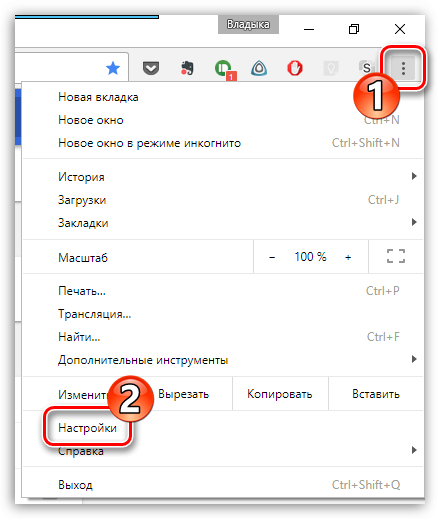
- Helemaal aan het einde van de pagina klikt u op de knop "Aanvullend".
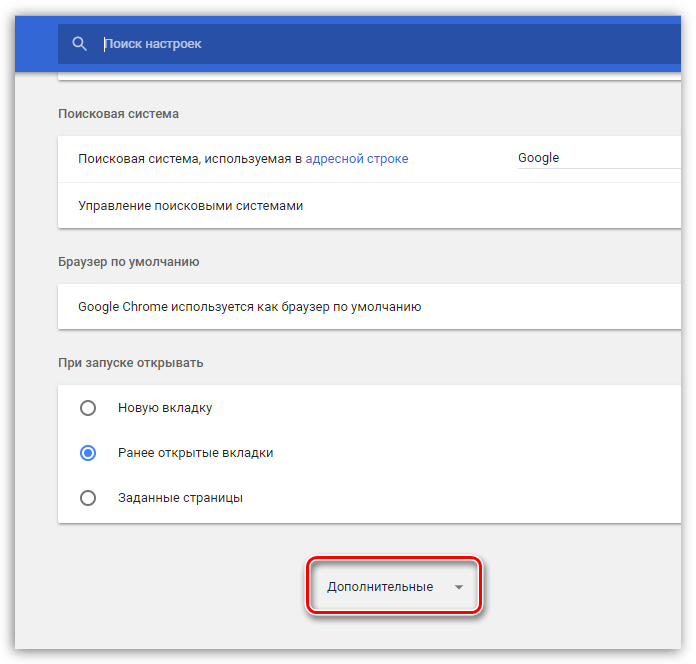
- In het blok "Privacy en veiligheid" klik op de knop "Inhoudsinstellingen".

- Artikel openen "Flash".

- Schakel Flash Player uit en sluit vervolgens uw browser. Start Chrome, ga naar hetzelfde menu en schakel Flash Player opnieuw in.

Methode 2: Fabrieksreset
Als de eerste methode geen resultaten oplevert, kunt u proberen uw internetbrowser opnieuw in te stellen.
- Om dit te doen, klikt u aan de rechterkant bovenste hoek op de menuknop van de internetbrowser en ga vervolgens naar de sectie "Instellingen".

- Scroll naar de onderkant van de pagina en klik op "Aanvullend".
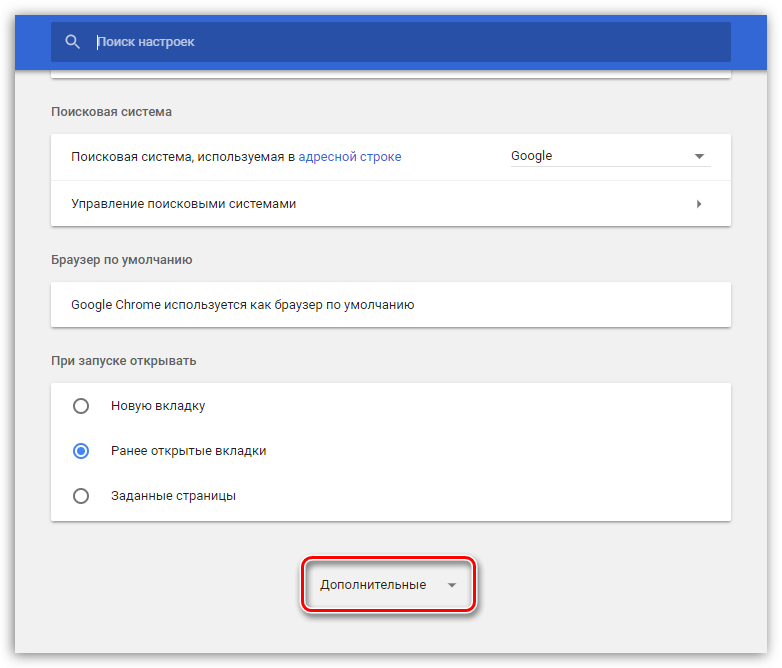
- Helemaal aan het einde van de pagina klikt u op het kleine meisje "Resetten".

- Bevestig de reset.
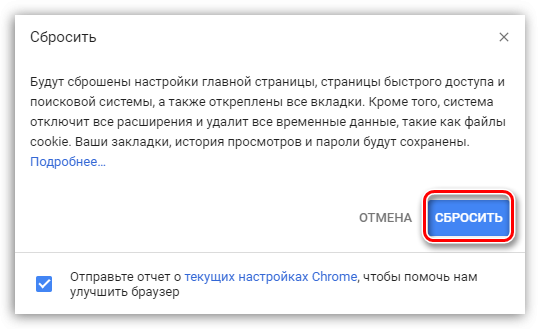
Het volgende moment wordt de browser automatisch opnieuw opgestart. Alle eerder gemaakte instellingen worden gewist, waardoor de kans bestaat dat het werkt Flash-plug-in Speler is weer normaal.
Methode 3: Chrome opnieuw installeren
Radicaler, maar vaak effectieve methode De oplossing voor het probleem is het opnieuw installeren van de webbrowser. Het bijzondere van onze herinstallatiemethode is dat we de webbrowser volledig zullen verwijderen, wat de kans op het oplossen van het probleem aanzienlijk zal vergroten.
- Om onze taak te voltooien hebben we een programma nodig. Na geïnstalleerd te hebben dit programma naar uw computer, voer het uit.
- Wanneer het programma wordt gestart, verschijnt er een lijst met geïnstalleerde programma's op het scherm. Zoek uw internetbrowser erin, selecteer deze met één klik en klik vervolgens op de knop bovenaan het venster "Verwijderen".
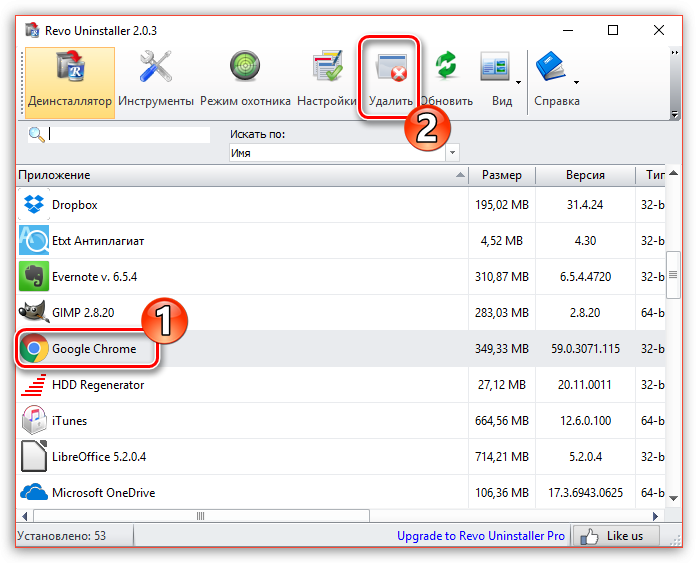
- Er verschijnt een venster op het scherm waarin de fasen van het verwijderen van de browser worden weergegeven. Om te beginnen Revo-verwijderprogramma zal een herstelpunt maken, zodat u, als het verwijderen van de browser ervoor zorgt dat uw computer niet meer correct functioneert, op elk gewenst moment terug kunt gaan.

- Hierna start het programma het ingebouwde verwijderprogramma Google Chrome. Gebruik het om de browser te verwijderen.
- Als u terugkeert naar Revo Uninstaller, moet u de scanmodus selecteren. Om het scannen zo hoog mogelijk te laten zijn, moet u uiteraard het item selecteren "Geavanceerd".
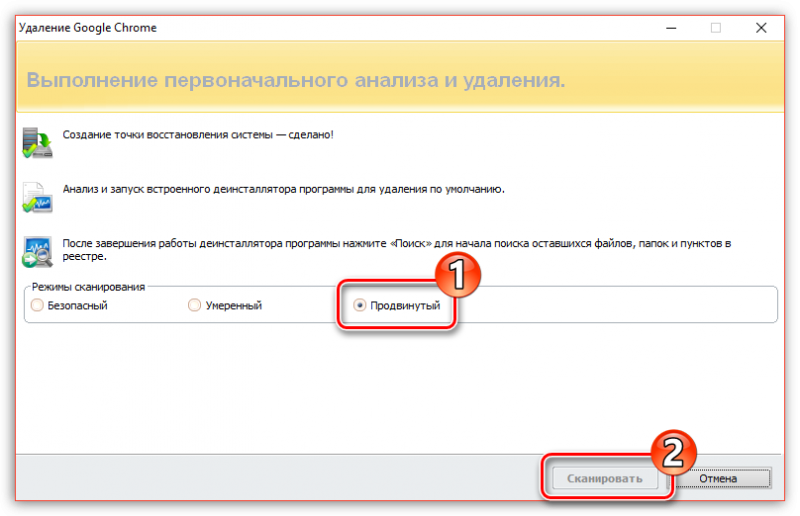
- Het programma begint te zoeken naar resterende bestanden op uw computer die verband houden met Chrome. Zodra de zoekopdracht is voltooid, worden de gedetecteerde sleutels in het register op het scherm weergegeven. Houd er rekening mee dat u alleen de sleutels moet verwijderen die door het programma zijn geselecteerd vetgedrukt. Vervolgens gaat u verder met het opschonen van bestanden en mappen, maar hier is alles eenvoudig: u kunt alle gedetecteerde gegevens zonder uitzondering verwijderen.
- Wanneer het verwijderen van de browser met behulp van het programma is voltooid, start u het systeem opnieuw op, zodat de computer alle wijzigingen volledig accepteert.
- Je kunt naar nieuwe installatie Google Chrome-browser. Om dit te doen, volgt u de link aan het einde van het artikel naar de officiële website en downloadt u de nieuwste distributie naar uw computer. Ten slotte hoeft u alleen maar de browser op uw computer te installeren.
Methode 4: Systeemherstel
Als u de foutmelding ‘Klik met de rechtermuisknop om Adobe Flash Player te starten’ nog niet eerder hebt gezien, kunt u uw geluk beproeven door een systeemherstel uit te voeren tot het punt waarop er geen problemen waren met uw computer, inclusief Chrome.

Betaal alstublieft speciale aandacht het feit dat het herstelproces de computer volledig terugbrengt naar het door u geselecteerde punt. De functie heeft niet alleen invloed gebruikersbestanden, dat wil zeggen video's, muziek en documenten.
Dit zijn de belangrijkste methoden die kunnen helpen het probleem op te lossen met het bericht “Klik met de rechtermuisknop om Adobe Flash Player te starten”. We hopen dat dit artikel u heeft geholpen om uw browser weer normaal te laten functioneren. Als je dat hebt eigen ervaring Om een probleem op te lossen dat niet in dit artikel wordt beschreven, kunt u dit in de reacties delen.
Instructies
Eerst moet u Flash Player installeren. U kunt het programma op internet vinden en downloaden. Flash Player is volledig gratis. Nadat u dit onderdeel heeft gedownload, moet u het installeren. Sluit vóór de installatie alle actieve internetbrowsers. Om de installatie te starten, dubbelklikt u eenvoudig met de linkermuisknop op het gedownloade bestand. Het installatieproces van het programma duurt slechts enkele seconden.
Na voltooiing ziet u een dialoogvenster met de melding dat het programma met succes is geïnstalleerd. Flash Player is nu geïntegreerd in uw internetbrowser. Het is niet nodig om dit onderdeel afzonderlijk uit te voeren. Het werkt automatisch. Zodra u een toepassing opent waarvoor Flash Player vereist is, wordt deze gestart.
Het kan gebeuren dat dit na enige tijd gebeurt Flash-applicatie De speler stopt met starten. Dit betekent dat het programma moet worden bijgewerkt. Er zijn verschillende manieren om dit te doen. De eerste methode is automatisch bijwerken. Wanneer u wordt gevraagd om Flash Player bij te werken nadat u uw internetbrowser hebt gestart, selecteert u de optie "Update". Wacht vervolgens tot het downloadproces de nieuwste versie van het programma voltooit.
Selecteer daarna de optie "Update uitvoeren". De browser zou automatisch moeten sluiten. Als dit niet gebeurt, moet u het zelf sluiten. Zodra de installatie is voltooid, kunt u de browser starten. De programmaversie is bijgewerkt.
Als het dialoogvenster met het verzoek automatische update Flash Player verschijnt niet, u kunt het programma zelf updaten. Dit kan heel eenvoudig worden gedaan. Downloaden van internet nieuwste versie toepassingen. Installeer het dan eenvoudig zoals hierboven beschreven. Vergeet niet uw internetbrowser af te sluiten vóór de installatie. Na de installatie wordt het in uw browser geïntegreerd nieuwe versie Flash-programma's Speler.
Tegenwoordig kun je alles op internet vinden, inclusief games voor elke smaak. Maar niet iedereen weet wat hij ermee moet doen vreemde bestanden, gedownload van een torrent.
Instructies
Games op internet zijn meestal in de vorm virtuele afbeeldingen schijven en om ze te kunnen gebruiken, hebt u een virtuele dvd nodig. Er worden veel programma's gebruikt om een virtuele schijf te maken, maar de meest populaire daarvan zijn dat wel Daemon-hulpmiddelen en alcohol 120%. De mogelijkheden van beide programma's zijn ongeveer hetzelfde, maar de eerste wordt gratis verspreid, dus ik raad je aan ervoor te kiezen.
Downloaden installatiebestand programma's vanaf hier: http://www.disc-tools.com/download/daemon, voer het uit en volg de instructies. Selecteer gratis optie. Na Tijdens de installatie moet de computer opnieuw worden opgestart om de nieuwe schijf in het systeem te laten verschijnen.
Nu heb je het in je bakje, naast de klok nieuw icoon met bliksem. Als u er met de rechtermuisknop op klikt, verschijnt het menu Daemon Tools, waar u toegang hebt tot de programma-instellingen, uw eigen map met afbeeldingen kunt maken, afbeeldingen op schijf kunt branden en nog veel meer. Als u met de linkermuisknop op het pictogram klikt, verschijnen er slechts twee regels. Klik op de onderste, waar de stationsletter wordt aangegeven en er staat "Geen gegevens". Zoek in het menu dat wordt geopend de spelafbeelding op uw harde schijf. Als het programma de afbeelding niet ziet, heeft deze hoogstwaarschijnlijk een ander formaat dan het standaard geselecteerde formaat. Om dit te wijzigen, selecteert u “Alle bestanden” in het menu “Bestandstype”. Zoek nu uw afbeelding en klik op "Openen".
Na deze afbeelding komt binnen virtuele schijf en het zal mogelijk zijn om met hem te handelen zoals met gewone schijf met het spel. Als u autorun vanaf de schijf hebt uitgeschakeld, ga dan naar "Deze computer" en dubbelklik op het station met de toegewezen letter virtuele dvd. Zoek op de schijf het bestand autorun.exe of setup.exe en voer een van deze bestanden uit. Volg vervolgens de instructies om het spel te installeren.
Om de afbeelding van de schijf te verwijderen, klikt u op het Daemon Tools-pictogram in de lade en selecteert u “Alle schijven ontkoppelen”.
Herstart gesloten programma in de operatiekamer Microsoft-systeem Ramen kunnen dubbelklikken muis op het pictogram, maar hier is de lancering verborgen programma zal de creatie vereisen speciaal bestand WSH of aanvullende software.

Instructies
Bepaal de taken van de verborgen modus voor het starten van de geselecteerde applicatie - de afwezigheid van een pictogram in de lade, het niet weergeven van een knop in de taakbalk, enz.
Gebruik de mogelijkheden van WHS om een gespecialiseerd JS-script te maken waarmee u het geselecteerde programma stilletjes kunt starten: var WSHShell = WScript.CreateObject("WScipt.Shell"); WSHShell.Run("programma_naam",0); waarbij parameter 0 het starten van de applicatie onzichtbaar maakt.
Geef de *.js-extensie van het gemaakte bestand op en voeg deze toe bij het opstarten. Na het uitvoeren van deze stappen is detectie van het programma alleen mogelijk in de procesmap.
Download en installeer de gespecialiseerde applicatie Hide & Time Exe, waarmee u de verborgen start van het geselecteerde programma kunt vereenvoudigen en automatiseren.
Start de applicatie en voer de waarde he.exe drive_name:full_path_to_the_selected program in om de runbewerking uit te voeren verborgen modus of geef he.exe programmanaam /q op om Hide & Time Exe af te sluiten.
Profiteer van de mogelijkheden van een andere gespecialiseerde applicatie - HideWizard: - het starten van de applicatie vóór andere programma's die zijn opgenomen in autorun; de mogelijkheid om "sneltoetsen" of de muis te gebruiken om zowel bestanden als processen te maskeren; het transparantie-effect van elk venster; het onvermogen om een verborgen programma weer te geven, zelfs na het opnieuw opstarten zonder de HideWizard-applicatie te gebruiken.
Geniet van de mogelijkheid om vensters onmiddellijk te verbergen zonder de applicaties zelf af te sluiten, aangeboden door App verbergen Mijn Windows of download de HideTools-applicatie, waarmee u: - een procesvenster kunt verbergen wanneer u op naam zoekt;
Bronnen:
- Verborgen lancering programma's in Windows in 2017
Flash-technologie stelt programmeurs in staat games en andere applicaties te maken zonder zich zorgen te hoeven maken over de compatibiliteit ervan verschillende platforms. Het programma om ze uit te voeren, genaamd Flash Player, kan op een Linux- of Windows-computer worden geïnstalleerd, maar ook op sommige smartphones.

Instructies
Controleer of Flash Player op uw computer is geïnstalleerd. Ga hiervoor naar een site met flashgames, bijvoorbeeld de volgende:
http://www.atari.com/arcade/
Probeer een van de spellen uit te voeren. Als dit lukt, is de speler al geïnstalleerd. Bij gebruik Opera-modus Turbo-in Opera-browser om het spel te starten wanneer Flash geïnstalleerd De speler moet de applet bovendien activeren door op de cirkel op zijn plaats te klikken met de afspeeltoets (driehoek die naar rechts wijst).
Als u geen Flash Player heeft, kunt u deze downloaden vanaf de volgende pagina:
http://www.adobe.com/go/getflashplayer/
Uw besturingssysteem wordt automatisch gedetecteerd.
Nadat het downloaden is voltooid, sluit u alle browsers, pakt u op Linux het archief uit en voert u het script uit, waarvan de naam afhangt van de versie (bijvoorbeeld Flashplayer-installer), en voert u op Windows het gedownloade bestand uit. uitvoerbaar bestand. Om dit te doen, moet u over beheerdersrechten beschikken, anders wordt de speler in Linux zo geïnstalleerd dat andere gebruikers, behalve u, hem niet kunnen gebruiken, en in Windows wordt hij helemaal niet geïnstalleerd.
Op spelconsoles Sony-serie Speelstation Flash-speler Speler is al geïnstalleerd. Om het te gebruiken, activeert u het in de instellingen (hoe u dit moet doen, hangt af van het consolemodel) en gebruikt u vervolgens de ingebouwde browser om naar een site met flashgames te gaan. U kunt SWF-bestanden ook in een map op uw geheugenkaart plaatsen, genaamd Flash, en ze van daaruit uitvoeren met uw browser. Houd er rekening mee dat de console, zelfs met nieuwste firmware Alleen compatibel met oudere applicaties ontworpen voor spelerversie 7 en lager.
Op nieuwe smartphones met besturingssysteem Symbian-systeem Flashplayer is al beschikbaar. U kunt een SWF-bestand op een dergelijk apparaat uitvoeren via het ingebouwde bestandsbeheer, en soms via de ingebouwde browser. Als de telefoon zo oud is dat Flash Player niet in de firmware zit, ga dan naar de hierboven aangegeven downloadpagina met behulp van de ingebouwde browser van de smartphone. Het model wordt ook automatisch gedetecteerd. Nadat u heeft gewacht tot het SIS- of SISX-bestand is gedownload en wanneer het is gestart automatische installatie, beantwoord alle vragen positief. Selecteer een geheugenkaart als installatielocatie. Hierna kunt u beginnen met het starten van flashgames.
Meestal worden Flash-video's en verschillende multimedia-elementen van website-ontwerp afgespeeld door een speciale internetbrowser-add-on - een plug-in genaamd Shockwave Flash Player. Er is echter ook een stand-alone versie van de flash player voor het werken met bestanden met de swf-extensie. Het is niet moeilijk om een van deze versies van het programma te openen.

Instructies
Als u geen extra software voor het werken met Flash-bestanden hebt geïnstalleerd, delegeert het besturingssysteem hoogstwaarschijnlijk het afspelen van dit soort gegevens aan de standaard browserplug-in. De Flash-speler als add-on wordt samen met de internetbrowser geïnstalleerd bij de installatie van het besturingssysteem of op verzoek van de browser gedownload van de Adobe-server. Dit programma geeft het overeenkomstige dialoogvenster weer de eerste keer dat u na de installatie een Flash-film afspeelt. Om de Flash-speler te openen, laadt u daarom eenvoudigweg elke pagina die Flash-elementen bevat in uw browser, bijvoorbeeld de startpagina van een website.
Na het downloaden en installeren in uw besturingssysteem blijven de plug-ins die in de browsers zijn geïnstalleerd, werken zoals voorheen, en wanneer u dubbelklikt op een Flash-bestand dat op uw computer is opgeslagen, wordt dit geopend in een apart venster van het geïnstalleerde programma. Om deze versie van de Flash Player te starten (deze wordt vaak standalone - standalone genoemd) zonder op bestanden te klikken, selecteert u gewoon de overeenkomstige link in het gedeelte "Alle programma's" in het hoofdmenu van het besturingssysteem.


























